接着昨天的内容(pyside2_pyqt5图形界面教程第一课配置环境),今天完成第二篇内容设计页面,当然有人会说Designer拖拉拽就好了,这个是后面要考虑的内容,这里就不去看这个部分的内容。
QML的介绍
QML(Qt Meta-Object Language,Qt元对象语言)是一种用于描述应用程序用户界面的声明式编程语言。它使用一些可视组件以及这些组件之间的交互来描述用户界面。QML是一种高可读性的语言,可以使组件以动态方式进行交互,并且允许组件在用户界面中很容易地实现复用和自定义。QML允许开发者和设计者以类似的方式创建高性能的、具有流畅的动画效果的、极具视觉吸引力的应用程序。QML提供了一个具有高可读性的类似JSON的声明式语法,并提供了必要的JavaScript语句和动态属性绑定的支持。QML语言和引擎框架由Qt QML模块提供。
QML代码示例
- import QtQuick 2.0
- Rectangle{
- // 定义矩形的宽和高
- width:400
- height:400
- // 定义矩形的背景色
- color:"green"
- //定义文本
- Text{
- text: 'Hello' + '<font size="6">World</font>'
- // 使文本项目处于父项目的中心位置
- anchors.centerIn: parent
- // 设定字体的大小与字体
- font.pixelSize: 30
- font.family: "微软雅黑"
- }
- }
可以通过注释来看这个相关的描述内容,实际在学的过程当中,设定字体大小的这个部分就还找了一点东西,如果你刚好发现font-size的值为啥超过6之后就显示了原本的尺寸呢,请在评论中告诉我。
准备集合
- from PySide2.QtWidgets import QApplication
- from PySide2.QtQuick import QQuickView
- from PySide2.QtCore import QUrl
- app = QApplication([])
- view = QQuickView()
- url = QUrl("view.qml")
- view.setSource(url)
- view.show()
- app.exec_()
如上的代码,其实在起初真的很难记,但是会在后面逐渐形成习惯性的打法,所以也无需记录的太多。
效果展示
对比昨天的图片,今天的客户端好像好看了不少,本文完。
参考内容:
http://shouce.jb51.net/qt-beginning/61.html
https://doc.qt.io/qtforpython/tutorials/basictutorial/qml.html

